Questa guida illustra un deployment di esempio di Google Distributed Cloud su macchine virtuali (VM) OpenStack con sistemi operativi supportati. Il deployment utilizza uno script per semplificare l'installazione di un cluster ibrido nelle VM OpenStack. La guida mostra anche un modo per abilitare il bilanciamento del carico come servizio (LBaaS). Puoi utilizzare OpenStack LBaaS e il provider di Cloud OpenStack Kubernetes in Google Distributed Cloud per esporre i servizi Kubernetes al di fuori del cluster OpenStack.
Google Distributed Cloud non esegue automaticamente il provisioning delle VM OpenStack e il provisioning delle VM non rientra nell'ambito di questa guida. Per conoscere i requisiti VM ed esaminare un deployment di esempio, vedi Esempio di Terraform per la creazione di VM OpenStack.
La guida è costituita dalle seguenti sezioni:
Esegui il deployment di Google Distributed Cloud
Configura OpenStack Cloud Provider per Kubernetes in Google Distributed Cloud per l'integrazione con i bilanciatori del carico Octavia
Convalida l'integrazione del provider di servizi cloud OpenStack per Kubernetes
Questa guida utilizza OpenStack Ussuri, ma Google Distributed Cloud non richiede versioni specifiche di OpenStack. La guida utilizza le VM OpenStack per fornirti un ambiente proof of concept di Google Distributed Cloud a due nodi in esecuzione su OpenStack. Per informazioni sulla creazione di un ambiente di produzione con un piano di controllo ad alta disponibilità, consulta la documentazione di Google Distributed Cloud per i requisiti dell'ambiente di produzione.
Deployment di esempio
Questa guida fornisce un esempio di deployment di Google Distributed Cloud su OpenStack che si integra con OpenStack LBaaS. È necessario comprendere e modificare i comandi e i valori di configurazione per adattarli all'ambiente OpenStack. Il seguente diagramma mostra il deployment risultante:
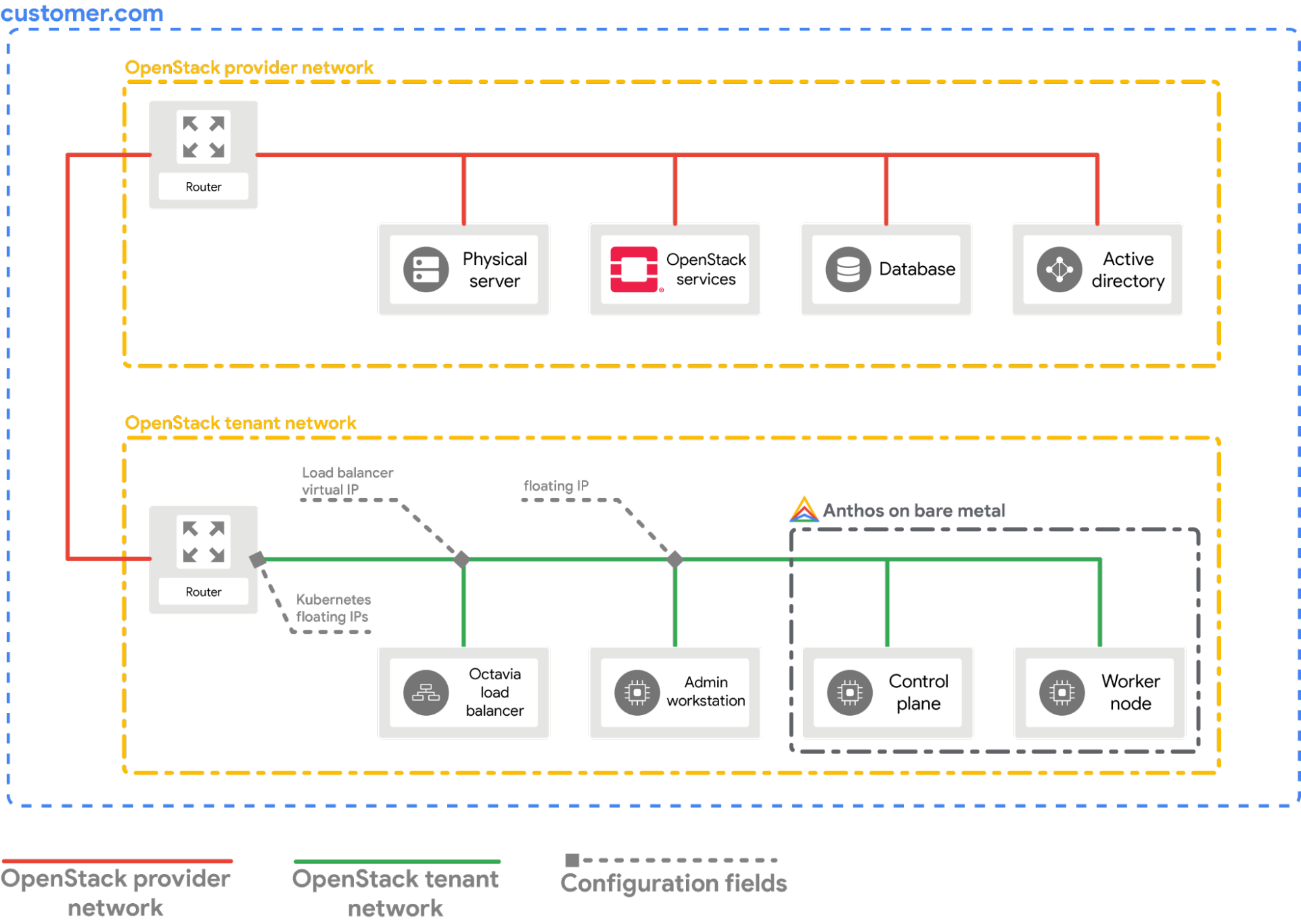
Prerequisiti
- OpenStack Ussuri con LBaaS v2 distribuito e funzionale
- Account di servizio per scaricare lo strumento bmctl
- Configura le VM e la rete OpenStack come mostrato nel deployment di esempio.
Per eseguire il provisioning di una configurazione simile nell'ambiente OpenStack, hai a disposizione le seguenti opzioni:
- Utilizza questo script Terraform per eseguire automaticamente il provisioning delle risorse.
- Esegui il provisioning delle risorse manualmente.
- Le seguenti VM OpenStack devono essere pronte e disponibili tramite SSH:
| Nome | Indirizzo IP | Finalità |
|---|---|---|
| abm-ws |
10.200.0.10 (IP privato) floating_ip (IP pubblico) |
Funge da workstation di amministrazione: viene utilizzato per eseguire il deployment di Google Distributed Cloud sulle altre macchine. |
| abm-cp1 | 10,200,0,11 | Piano di controllo del cluster GKE: questo host esegue il piano di controllo e il bilanciatore del carico Kubernetes. |
| abm-w1 | 10,200,0,12 | Nodo worker del cluster GKE: questo host esegue i carichi di lavoro Kubernetes. |
Esegui il deployment di Google Distributed Cloud
Questa sezione mostra come completare le seguenti attività:
- Installa gli strumenti di cui hai bisogno sulla VM della workstation di amministrazione
abm-ws. - Configura l'ID progetto e l'account di servizio necessari per completare il deployment in modo sicuro
- Crea un file di configurazione del cluster
- Crea un cluster
Installa gli utensili necessari
Recupera l'indirizzo IP mobile pubblico della VM
abm-ws:export OPENSTACK_IPS=$(openstack floating ip list --tags=abm_ws_floatingip -f json) export FLOATING_IP=$(jq -c '.[]."Floating IP Address"' <<< $OPENSTACK_IPS | tr -d '"')Assicurati di poter utilizzare SSH per connetterti in modo sicuro alla VM
abm-wse accedere come utenteroot. L'utenterootconfigurato dagli script Terraform èabm.ssh ubuntu@$FLOATING_IP sudo -u abm -iVerifica di poter utilizzare SSH per connetterti agli altri nodi:
ssh abm@10.200.0.11 'echo SSH to $HOSTNAME succeeded' ssh abm@10.200.0.12 'echo SSH to $HOSTNAME succeeded'Le risposte previste per i comandi precedenti sono:
SSH to abm-cp1 succeeded SSH to abm-w1 succeededScarica l'utilità a riga di comando
kubectlsulla VMabm-ws.curl -LO "https://storage.googleapis.com/kubernetes-release/release/$(curl -s https://storage.googleapis.com/kubernetes-release/release/stable.txt)/bin/linux/amd64/kubectl" chmod +x kubectl sudo mv kubectl /usr/local/sbin/Installa Docker sulla VM
abm-ws:curl -fsSL https://get.docker.com -o get-docker.sh sh get-docker.sh sudo usermod -aG docker abm newgrp docker
Configurare il progetto Google Cloud e l'account di servizio
Ottieni le credenziali di accesso a Google Cloud CLI per il tuo account utente.
Queste credenziali vengono utilizzate con i comandi
gcloudsuccessivi.gcloud auth loginAssicurati che Google Cloud CLI sia configurato in modo da utilizzare il progetto Google Cloud in cui vuoi registrare Google Distributed Cloud.
gcloud config set project PROJECT_IDImposta le Credenziali predefinite dell'applicazione (ADC) per il tuo account utente nella workstation di amministrazione. Verrà utilizzato quando lo strumento
bmctlviene utilizzato per la creazione del cluster.gcloud auth application-default loginCrea l'account di servizio
bm-gcr. Puoi utilizzare questo account di servizio per eseguire l'autenticazione dal cluster Google Distributed Cloud.gcloud iam service-accounts create bm-gcr gcloud iam service-accounts keys create bm-gcr.json \ --iam-account=bm-gcr@PROJECT_ID.iam.gserviceaccount.comAbilita le API necessarie:
gcloud services enable \ anthos.googleapis.com \ anthosaudit.googleapis.com \ anthosgke.googleapis.com \ cloudresourcemanager.googleapis.com \ connectgateway.googleapis.com \ container.googleapis.com \ gkeconnect.googleapis.com \ gkehub.googleapis.com \ gkeonprem.googleapis.com \ iam.googleapis.com \ logging.googleapis.com \ monitoring.googleapis.com \ opsconfigmonitoring.googleapis.com \ serviceusage.googleapis.com \ stackdriver.googleapis.com \ storage.googleapis.comConcedi ulteriori autorizzazioni all'account di servizio
bm-gcr. Se aggiungi le autorizzazioni, non devi creare più account di servizio per i singoli servizi.gcloud projects add-iam-policy-binding PROJECT_ID \ --member="serviceAccount:bm-gcr@PROJECT_ID.iam.gserviceaccount.com" \ --role="roles/gkehub.connect" gcloud projects add-iam-policy-binding PROJECT_ID \ --member="serviceAccount:bm-gcr@PROJECT_ID.iam.gserviceaccount.com" \ --role="roles/gkehub.admin" gcloud projects add-iam-policy-binding PROJECT_ID \ --member="serviceAccount:bm-gcr@PROJECT_ID.iam.gserviceaccount.com" \ --role="roles/logging.logWriter" gcloud projects add-iam-policy-binding PROJECT_ID \ --member="serviceAccount:bm-gcr@PROJECT_ID.iam.gserviceaccount.com" \ --role="roles/monitoring.metricWriter" gcloud projects add-iam-policy-binding PROJECT_ID \ --member="serviceAccount:bm-gcr@PROJECT_ID.iam.gserviceaccount.com" \ --role="roles/monitoring.dashboardEditor" gcloud projects add-iam-policy-binding PROJECT_ID \ --member="serviceAccount:bm-gcr@PROJECT_ID.iam.gserviceaccount.com" \ --role="roles/stackdriver.resourceMetadata.writer" gcloud projects add-iam-policy-binding PROJECT_ID \ --member="serviceAccount:bm-gcr@PROJECT_ID.iam.gserviceaccount.com" \ --role="roles/opsconfigmonitoring.resourceMetadata.writer"
Crea un file di configurazione del cluster
Scarica l'utilità a riga di comando
bmctl.mkdir baremetal && cd baremetal gsutil cp gs://anthos-baremetal-release/bmctl/1.29.100-gke.251/linux-amd64/bmctl . chmod a+x bmctl sudo mv bmctl /usr/local/sbin/Crea un'area di lavoro Google Distributed Cloud per il tuo cluster.
bmctl create config -c CLUSTER_NAMECrea il file di configurazione per il tuo cluster Google Distributed Cloud.
cat > bmctl-workspace/CLUSTER_NAME/CLUSTER_NAME.yaml << EOB --- gcrKeyPath: /home/abm/bm-gcr.json sshPrivateKeyPath: /home/abm/.ssh/id_rsa gkeConnectAgentServiceAccountKeyPath: /home/abm/bm-gcr.json gkeConnectRegisterServiceAccountKeyPath: /home/abm/bm-gcr.json cloudOperationsServiceAccountKeyPath: /home/abm/bm-gcr.json --- apiVersion: v1 kind: Namespace metadata: name: openstack-cluster-ns --- apiVersion: baremetal.cluster.gke.io/v1 kind: Cluster metadata: name: CLUSTER_NAME namespace: openstack-cluster-ns annotations: baremetal.cluster.gke.io/external-cloud-provider: "true" spec: type: hybrid anthosBareMetalVersion: 1.29.100-gke.251 gkeConnect: projectID: PROJECT_ID controlPlane: nodePoolSpec: clusterName: CLUSTER_NAME nodes: - address: 10.200.0.11 clusterNetwork: pods: cidrBlocks: - 192.168.0.0/16 services: cidrBlocks: - 10.96.0.0/20 loadBalancer: mode: manual ports: controlPlaneLBPort: 443 vips: controlPlaneVIP: 10.200.0.101 ingressVIP: 10.200.0.102 clusterOperations: location: us-central1 projectID: PROJECT_ID storage: lvpNodeMounts: path: /mnt/localpv-disk storageClassName: node-disk lvpShare: numPVUnderSharedPath: 5 path: /mnt/localpv-share storageClassName: standard nodeAccess: loginUser: abm --- apiVersion: baremetal.cluster.gke.io/v1 kind: NodePool metadata: name: node-pool-1 namespace: openstack-cluster-ns spec: clusterName: CLUSTER_NAME nodes: - address: 10.200.0.12 EOB
Crea il cluster
Crea il cluster:
bmctl create cluster -c CLUSTER_NAME
L'esecuzione del comando bmctl avvia la configurazione di un nuovo cluster ibrido. Ciò include l'esecuzione di controlli preflight sui nodi, la creazione dei cluster di amministrazione e degli utenti e la registrazione del cluster in Google Cloud mediante Connect.
L'intera configurazione può richiedere fino a 15 minuti. Durante la creazione del cluster viene visualizzato il seguente output:
Please check the logs at bmctl-workspace/CLUSTER_NAME/log/create-cluster-20210926-020741/create-cluster.log
[2021-09-26 02:07:59+0000] Creating bootstrap cluster... ⠦ kind get kubeconfig --name bmctl > ~/.kube/config && k get pods --all-namespaces
[2021-09-26 02:07:59+0000] Creating bootstrap cluster... OK
[2021-09-26 02:10:48+0000] Installing dependency components... OK
[2021-09-26 02:13:42+0000] Waiting for preflight check job to finish... OK
[2021-09-26 02:15:22+0000] - Validation Category: machines and network
[2021-09-26 02:15:22+0000] - [PASSED] gcp
[2021-09-26 02:15:22+0000] - [PASSED] node-network
[2021-09-26 02:15:22+0000] - [PASSED] 10.200.0.11
[2021-09-26 02:15:22+0000] - [PASSED] 10.200.0.11-gcp
[2021-09-26 02:15:22+0000] - [PASSED] 10.200.0.12
[2021-09-26 02:15:22+0000] - [PASSED] 10.200.0.12-gcp
[2021-09-26 02:15:22+0000] Flushing logs... OK
[2021-09-26 02:15:23+0000] Applying resources for new cluster
[2021-09-26 02:15:24+0000] Waiting for cluster to become ready OK
[2021-09-26 02:25:04+0000] Writing kubeconfig file
[2021-09-26 02:25:04+0000] kubeconfig of created cluster is at bmctl-workspace/CLUSTER_NAME/CLUSTER_NAME-kubeconfig, please run
[2021-09-26 02:25:04+0000] kubectl --kubeconfig bmctl-workspace/CLUSTER_NAME/CLUSTER_NAME-kubeconfig get nodes
[2021-09-26 02:25:04+0000] to get cluster node status.
[2021-09-26 02:25:04+0000] Please restrict access to this file as it contains authentication credentials of your cluster.
[2021-09-26 02:25:04+0000] Waiting for node pools to become ready OK
[2021-09-26 02:25:24+0000] Moving admin cluster resources to the created admin cluster
[2021-09-26 02:25:53+0000] Flushing logs... OK
[2021-09-26 02:25:53+0000] Deleting bootstrap cluster...
Verifica e interagisci con il cluster
Puoi trovare il file kubeconfig del cluster sulla VM abm-ws all'interno della directory bmctl-workspace. Per verificare il deployment, completa questi passaggi:
Imposta la variabile di ambiente
KUBECONFIGcon il percorso del file di configurazione del cluster per eseguire i comandikubectlsul cluster:export KUBECONFIG=$HOME/bmctl-workspace/CLUSTER_NAME/CLUSTER_NAME-kubeconfig kubectl get nodesDovresti vedere i nodi del cluster stampati, in modo simile all'output seguente:
NAME STATUS ROLES AGE VERSION abm-cp1 Ready control-plane,master 5m24s v1.20.5-gke.1301 abm-w1 Ready <none> 2m17s v1.20.5-gke.1301
Accedi al cluster dalla console Google Cloud
Per osservare i carichi di lavoro nella console Google Cloud, devi accedere al cluster. Per istruzioni e ulteriori informazioni sull'accesso al cluster, vedi Utilizzare i cluster dalla console Google Cloud.
Esegui la pulizia
Puoi ripulire il cluster inviando il seguente comando nella VM della workstation di amministrazione (abm-ws):
export KUBECONFIG=$HOME/bmctl-workspace/CLUSTER_NAME/CLUSTER_NAME-kubeconfig
bmctl reset --cluster CLUSTER_NAME
Che cosa succede dopo?
- Per installare il provider cloud OpenStack sul cluster Google Distributed Cloud appena creato, segui la guida Configura il provider cloud OpenStack per Kubernetes

